HP ProOne 600 G1 All-in-One PC User Manual
Browse online or download User Manual for Mixer/food processor accessories HP ProOne 600 G1 All-in-One PC. HP ProOne 600 G1 Base Model All-in-One PC Aparatūras rokasgrāmata
- Page / 54
- Table of contents
- BOOKMARKS
- Aparatūras rokasgrāmata 1
- Par šo grāmatu 3
- 1Izstrādājuma funkcijas 7
- Priekšējie komponenti 8
- Sānu komponenti 9
- Aizmugurējie komponenti 10
- Tastatūras iespējas 11
- Datora novietošana 11
- Papildinformācija 14
- Barošanas pievienošana 15
- Barošanas atvienošana 16
- Platums 521,9 mm 20,5 collas 20
- Datora izmēri (bez statnes) 20
- Augstums 367,4 mm 14,5 collas 20
- Otra displeja pievienošana 27
- DDR3-SDRAM SODIMM moduļi 30
- SODIMM ligzdu aizpildīšana 31
- SODIMM moduļu uzstādīšana 31
- Baterijas nomaiņa 33
- Diskdziņu nomaiņa 37
- A Elektrostatiskā izlāde 50
- Sagatavošana transportēšanai 52
- Alfabētiskais rādītājs 53
Summary of Contents
Aparatūras rokasgrāmataHP ProOne 600 G1 All-in-One
Tabula 1-2 Sānu komponenti (turpinājums)Komponents Komponents4 USB 3.0 ports 9 Optiskā diska darbības indikators5 Mikrofona/lineārās ieejas ligzda 10
Tastatūras iespējasAttēls 1-5 Tastatūras iespējasTabula 1-4 Tastatūras iespējasKomponents Komponents1 Miega režīms 6 Skaņas izslēgšana2Patīšana atpa
Augstuma regulēšanas/noliekšanas statnes (izvēles) regulēšanaŠī statne ļauj jums:●regulēt datora augstumu 110 mm (4,3 collas)●rotēt datora pozīciju no
Sasvēršanas/grozīšanas statne (izvēles)Šī statne ļauj datoru sagāzt uz priekšu līdz -5 grādiem vai atpakaļ līdz +30 grādiem, lai iestatītu tokomfortab
2Aparatūras remonts un jaunināšanabrīdinājumi un ieteikumiPirms jaunināšanas noteikti rūpīgi izlasiet attiecīgās instrukcijas, ieteikumus un brīdināju
(Uzturēšanas un apkopes rokasgrāmata; pieejama tikai angliski), kas pieejama vietnēhttp://www.hp.com.Strāvas pieslēgšana un atslēgšanaBarošanas pievie
6. Ja sasvēršanas/grozīšanas statne ir uzstādīta datoram, piestipriniet kabeļu pārvaldības vāciņu:a. Novietojiet kabeļu pārvaldības vāciņu zem kabeļie
2. Novietojiet vāciņu iepretim datoram, savietojot kabeļa fiksēšanas slotu vāciņā aptuveni 12 mm(0,5 collas) zemāk par kabeļa fiksēšanas slotu datorā.
citam stacionāram objektam), bet otrs trosītes gals tiek piestiprināts kabeļu slēdzenes spraugai uzdatora. Aizslēdziet kabeļu slēdzeni ar atslēgu.Attē
PIEZĪME. Lai nodrošinātu peles bateriju ilgāku darba mūžu un labāku veiktspēju, izvairieties nopeles lietošanas un tumšām vai ļoti spīdīgām virsmām, k
© Copyright 2013 Hewlett-PackardDevelopment Company, L.P. Šeit ietvertāinformācija var tikt mainīta bez iepriekšējabrīdinājuma.Windows ir gan preču zī
Attēls 2-8 Bateriju izņemšana no bezvadu tastatūrasLai izņemtu baterijas no bezvadu peles, noņemiet bateriju vāciņu peles apakšā (1) un izņemietbater
Tabula 2-1 Datora izmēri (bez statnes) (turpinājums)Dziļums 63,8 mm 2,5 collasDatora svars (bez statnes)Minimālā konfigurācija 6,63 kg 14,6 mārciņasA
2. Izmantojiet āķus statņa virspusē ar diviem lieliem caurumiem apakšējā paneļa virspusē unnolaidiet statni uz datora.Attēls 2-11 Statnes uzstādīšana
3. Atvienojiet strāvas vadu no kontaktligzdas un atvienojiet visas ārējās ierīces.UZMANĪBU! Pirms atmiņas moduļu pievienošanas vai noņemšanas ir jāatv
7. Paceliet statni uz augšu un noņemiet no datora.Attēls 2-15 Statnes noņemšanaSasvēršanas/grozīšanas statnes uzstādīšana (pēc izvēles)Sasvēršanas/gr
4. Pievelciet aizturskrūves, lai nostiprinātu statni pie šasijas.Attēls 2-17 Statnes nostiprināšana5. Izlīdziniet statņa aizmugures virspusi ar statn
4. Noņemiet vai atbrīvojiet visas drošības ierīces, kas neļauj atvērt datoru.5. Novietojiet datoru uz līdzenas, mīkstas virsmas ar displeju uz leju. H
8. Paceliet statni uz augšu un noņemiet no datora.Attēls 2-21 Statnes noņemšanaOtra displeja pievienošanaDispleyPort savienotājs datora aizmugurē dod
3. Ja otrajam displejam ir DisplayPort savienotājs, pievienojiet DisplayPort kabeli tieši starpDisplayPort savienotāju datora aizmugurē un DisplayPort
4. Ja otrajam displejam nav DisplayPort savienotāja, pievienojiet DisplayPort videoadapteri pieDisplayPort datora savienotāja. Pēc tam savienojiet kab
Par šo grāmatuŠajā rokasgrāmatā sniegta pamatinformācija par šī modeļa datora jaunināšanu.BRĪDINĀJUMS! Šādā veidā salikts teksts norāda, ka norādījumu
●Cietais diskdzinis,cietvielu diskdzinis vai paššifrējošs diskdzinis● Optiskais diskdzinisAttēls 2-25 Iekšējo komponenšu atrašanās vietas noteikšanaK
Dators atbalsta arī:● 1 gigabita, 2 gigabitu un 4 gigabitu atmiņas tehnoloģijas bez kļūdu labošanas koda●vienpusējos un divpusējos SODIMM moduļus●ar x
5. Novietojiet datoru uz līdzenas, mīkstas virsmas ar displeju uz leju. HP iesaka virsmu noklāt arsegu, dvieli vai citu mīkstu drānu, lai aizsargātu e
8. Lai uzstādītu atmiņas moduli, iebīdiet SODIMM moduli ligzdā aptuveni 30 grādu leņķī (1) unspiediet SODIMM moduli uz leju (2), lai fiksatori nofiksē
bateriju, kāda bija sākotnēji uzstādīta datorā. Datora komplektācijā iekļauta 3 voltu litija baterijamonētas formā.BRĪDINĀJUMS! Datorā ir iekšēja liti
6. Pārbīdiet piekļuves paneļa fiksatorus virzienā uz ierīces malām, tad bīdiet piekļuves paneli uzdatora virspusi, kamēr tas noslīd nost no iekārtas.A
8. Lai ievietotu jauno bateriju, pabīdiet jaunās baterijas apmali zem turētāja malas ar pozitīvo pusiuz augšu. Spiediet otru malu uz leju, līdz skava
Diskdziņu nomaiņaCietā diska diskdziņa nomainīšanaCietā diska diskdzinis atrodas aiz piekļuves paneļa datora apakšējā kreisajā pusē (skatoties noaizmu
6. Pārbīdiet piekļuves paneļa fiksatorus virzienā uz ierīces malām, tad bīdiet piekļuves paneli uzdatora virspusi, kamēr tas noslīd nost no iekārtas.A
8. Paceliet fiksatoru cietā diska diskdziņa ietvara sānos un izvelciet cietā diska diskdzini no ietvara.Attēls 2-36 Izņemiet 3,5 collu cietā diska di
iv Par šo grāmatu
5. Novietojiet datoru uz līdzenas, mīkstas virsmas ar displeju uz leju. HP iesaka virsmu noklāt arsegu, dvieli vai citu mīkstu drānu, lai aizsargātu e
9. Pārbīdiet dziņa adapteri, kas notur 2,5 collu diskdzini vai diskdziņus, ārā no diskdziņu ietvara.Attēls 2-40 2,5 collu diskdziņa izņemšana no disk
3,5 collu cietā diska diskdziņa uzstādīšana1. Ieskrūvējiet visas četras montāžas skrūves 3,5 collu cietajā diskā. Pārliecinieties, ka tieksaglabātas z
3. Ievietojiet cietā diska diskdziņa ietvaru šasijā, ar cietā diska diskdziņa savienotāju virzienā pretšasijas centru, un bīdiet to šasijas centra vir
2. Pieskrūvējiet visas četras montāžas skrūves ar uzmavām 2,5 collu diska adaptera sānos.Attēls 2-46 Montāžas skrūvju nostiprināšana 2,5 collu diska
4. Novietojiet diskdziņa rāmi virs tā galīgās atrašanās vietas vēršot cietā diska diskdziņasavienotājus uz šasijas centru. Ja diskdziņa ietvars satur
6. Lai nomainītu piekļuves paneli, novietojiet paneli datora aizmugurē, mazliet virs statņa unslidiniet to uz leju vietā.Attēls 2-50 Piekļuves paneļa
6. Pārbīdiet piekļuves paneļa fiksatorus virzienā uz ierīces malām, tad bīdiet piekļuves paneli uzdatora virspusi, kamēr tas noslīd nost no iekārtas.A
8. Izskrūvējiet divas skrūves, kas stiprina optiskā diskdziņa skavu pie dziņa.Attēls 2-53 Optiskā diskdziņa skavas noņemšana9. Piestipriniet optiskā
10. Izlīdziniet jauno optisko diskdzini ar atveri datora malā. Stingri piespiediet diskdzini, līdz tas arklikšķi nofiksējas vietā.PIEZĪME. Optiskais d
Saturs1 Izstrādājuma funkcijas ...
A Elektrostatiskā izlādeStatiskās elektrības izlāde no pirkstiem vai citiem vadītājiem var sabojāt sistēmas plates vai citasierīces, kas ir jutīgas pr
B Datora izmantošanas norādījumi,regulāri apkopes darbi unsagatavošana transportēšanaiDatora izmantošanas norādījumi un regulāri apkopesdarbiIevērojie
Piesardzības pasākumi, strādājot ar optisko diskdziniTīrot vai darbinot optisko diskdzini, noteikti ievērojiet šādus norādījumus.●Nekustiniet diskdzin
Alfabētiskais rādītājsAaizmugures portu vāciņšnoņemšana 11uzstādīšana 10aizmugurējie komponenti 4atmiņanoņemšana 25SODIMM specifikācijas 24specifikāci
Uuzstādīšana2,5 collu cietā diskadiskdzinis 373,5 collu cietais disks 36atmiņa25augstuma regulēšanas/noliekšanas statne 15baterija 27kabeļa slēdzene 1
SODIMM ligzdu aizpildīšana ... 25SODIMM moduļu uzstādīšana
1Izstrādājuma funkcijasPārskatsAttēls 1-1 HP ProOne 600 G1 All-in-OneHP ProOne 600 G1 All-in-One (viss vienā) piedāvā šādas iespējas:●Kompakta un int
●DP audio, DP līdz VGA/DVI/HDMI sargspraudņa atbalsts● Integrēts Gigabit Ethernet (Intel i217LM GbE LOM)●Bezvadu savienojums (izvēles)◦Intel Advanced-
Tabula 1-1 Priekšējie komponenti (turpinājums)Komponents Komponents2 Dubultu mikrofonu matrica (izvēles) 8 Samazināt skaļumu3Tīmekļa kameras darbības
More documents for Mixer/food processor accessories HP ProOne 600 G1 All-in-One PC
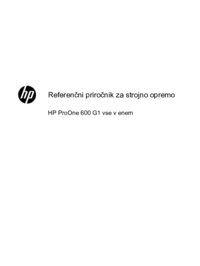





 (112 pages)
(112 pages) (52 pages)
(52 pages) (83 pages)
(83 pages) (53 pages)
(53 pages)
 (84 pages)
(84 pages) (50 pages)
(50 pages)







Comments to this Manuals